在浩瀚深邃的大海中,海豚也许是最聪明的动物了。经过训练之后,海豚还可以表演水中足球赛,“海豚世界杯”也同样精彩哦!下面我们用3DsMAX来制作海豚“踢”足球的精彩场面。
制作工具:3DsMAX7.0中文版,其他版本类似。
制作过程:1、进入创建命令面板,单击“图形”面板,在下拉列表框中选择“NURBS曲线”选项,单击“CV曲线”按钮,在前视图中绘制海豚主体轮廓曲线,如图01所示。

绘制海豚主体轮廓曲线
2、单击选中这条曲线,选择“编辑”“克隆”命令,在弹出的对话框中将“对象”参数选择为“复制”,复制曲线。进入修改命令面板。选中复制出来的曲线,单击“NURBS曲面”前的“+”号将其展开,选择“曲线CV”,单击工具栏中的“选择并移动”工具对曲线顶点进行编辑,其中要注意背鳍部分不突出。
3、再次单击“NURBS曲面”退出次对象编辑模式。在顶视图中移动曲线,调整好位置如图02所示。

在顶视图中移动曲线
4、重复上述步骤复制第三条曲线,并单击“NURBS曲面”前的“+”号将其展开,选择“曲线CV”,对曲线顶点进行编辑,并将其移动到合适位置,如图03所示。
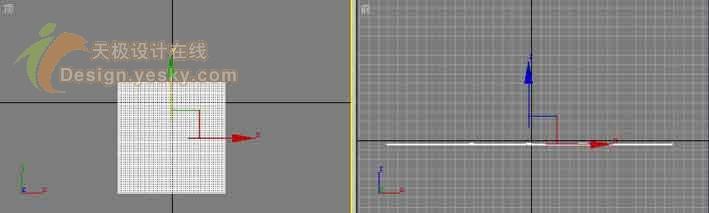
移动到合适位置
5、重复上述步骤复制若干条曲线,如图04所示。
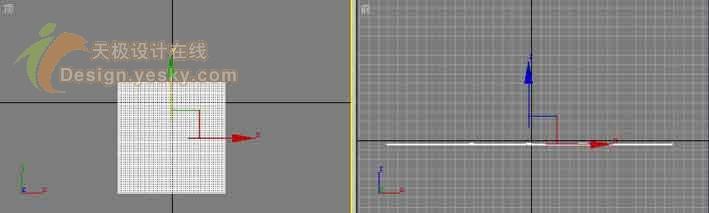
复制若干条曲线
6、重复上述步骤复制并编辑曲线,直到最后一条曲线很小为止,如图05所示,完成身体一侧的轮廓线。

完成身体一侧的轮廓线
7、进入修改命令面板,在“常规”卷展栏下单击“附加多个”按钮,在弹出的对话框中将单击“全部”按钮选择所有的曲线,单击“附加”按钮,这样就将所有曲线合并成同一个物体。
8、将这些曲线全部选中后,单击工具栏中的“镜像”选项,在弹出的对话框中将“克隆选择”选为“示例”,将对称轴线选为Y轴进行镜像。将镜像得到的部分进行移动到刚好重合,进入修改命令面板,在“常规”卷展栏下单击“附加多个”按钮,在弹出的对话框中单击“全部”按钮选择所有曲线,单击“附加”按钮,将所有曲线合并成同一个物体。
9、打开NURBS工具栏,单击“创建U向放样曲面”按钮,依次从内到外单击选择各条曲线,放样生成模型曲面,单击“创建封口曲面”按钮,在视图中选择半径最小的曲线,将其进行封闭,这样就得到了半个海豚的模型,如图06所示。

得到了半个海豚的模型
10、将模型的的嘴部进行调节,单击“NURBS曲面”前的“+”号将其展开,选择“曲线CV”,对曲线顶点进行细微的调节,调节好的嘴部如图07所示。

调节好的嘴部
用同样的方法对尾部调节,效果如图08所示。

对尾部调节
11、进入创建命令面板,单击“图形”面板,在下拉列表框中选择“NURBS曲线”选项,单击“CV曲线”按钮,在前视图中绘制眼眶的外轮廓曲线,如图09所示。

在前视图中绘制眼眶的外轮廓曲线
12、绘制眼眶的内轮廓曲线,并使用移动工具在顶视图只能感将其移动到身体内侧合适的位置,如图10所示。

移动到身体内侧合适的位置
13、选中眼眶外侧的曲线,进入修改命令面板,在“常规”卷展栏中单击“附加”按钮,单击海豚身体曲面,使两者组合在一起。单击NURBS工具栏中的“创建发向投影曲线”按钮,先单击曲线,在单击海豚身体,将曲线影射到海豚身体上,生成一条映射曲线。
14、单击选中映射的曲线,在“法线投影曲线”卷展栏中选中“修剪”复选框和“反转修剪”复选框,剪切海豚身体,这时眼部有一个不封闭的洞口。在NURBS工具栏中单击“创建U向放样曲面”按钮,依次单击“几何体”按钮,选择“球体”按钮,在前视图中创建一个球体,作为眼球。单击工具栏中的“非均匀缩放”按钮,在“Z”轴方向上进行压缩,得到眼球如图11所示。

得到眼球
15、对身体另一侧部分进行同样的操作,海豚身体部分如图12所示。

海豚身体部分
16、制作鱼鳍。进入创建命令面板,单击“图形”面板,在面板中单击“CV曲线”按钮,在前视图里绘制海豚前鳍的外轮廓线。单击选中这条曲线,选择“编辑”“克隆”命令,在弹出的对话框中将“对象”参数选择为“复制”,复制曲线。进入修改命令面板。选中复制出来的曲线,单击“NURBS曲面”前的“+”号将其展开,选择“曲线CV”,单击工具栏中的“选择并移动”工具对曲线顶点进行编辑。再次单击“NURBS曲面”退出次对象编辑模式。在顶视图中移动曲线,重复上述过程得到其余的几条曲线,如图13所示。
17、打开NURBS工具栏,单击“创建U向放样曲面”按钮,按照从外到内的顺序依次单击各条曲线,放样得到的模型如图14所示。

放样得到的模型
18、重复上面的过程,绘制尾鳍的各条轮廓线条,使用“U向放样”工具创建曲面,如图15所示。

U向放样


